Apple introduziu o formato de imagem HEIC em 2017 como formato de foto padrão para seus dispositivos. Isso foi implementado com a atualização para iOS 11, dando a qualquer usuário que atualizou seu dispositivo para esta versão ou posterior acesso ao novo formato HEIC (High-Efficiency Image Container).
HEIC é capaz de armazenar uma ou mais fotos que usam o formato de imagem de alta eficiência (HEIF). Este formato utiliza uma técnica avançada de compactação, que permite criar fotos digitais com tamanhos de arquivo menores, mantendo a alta qualidade. Esta tecnologia oferece, portanto, a vantagem de um espaço de armazenamento mais eficiente sem sacrificar a qualidade da imagem.
Converter HEIC em JPG
Converta HEIC para JPG com o aplicativo Fotos
A maneira mais rápida de converter fotos HEIC do aplicativo Fotos para JPEG é simplesmente arrastar a foto para a área de trabalho.
Se você não tiver o arquivo de foto disponível no aplicativo Fotos do seu Mac, primeiro importe a foto para o Fotos.
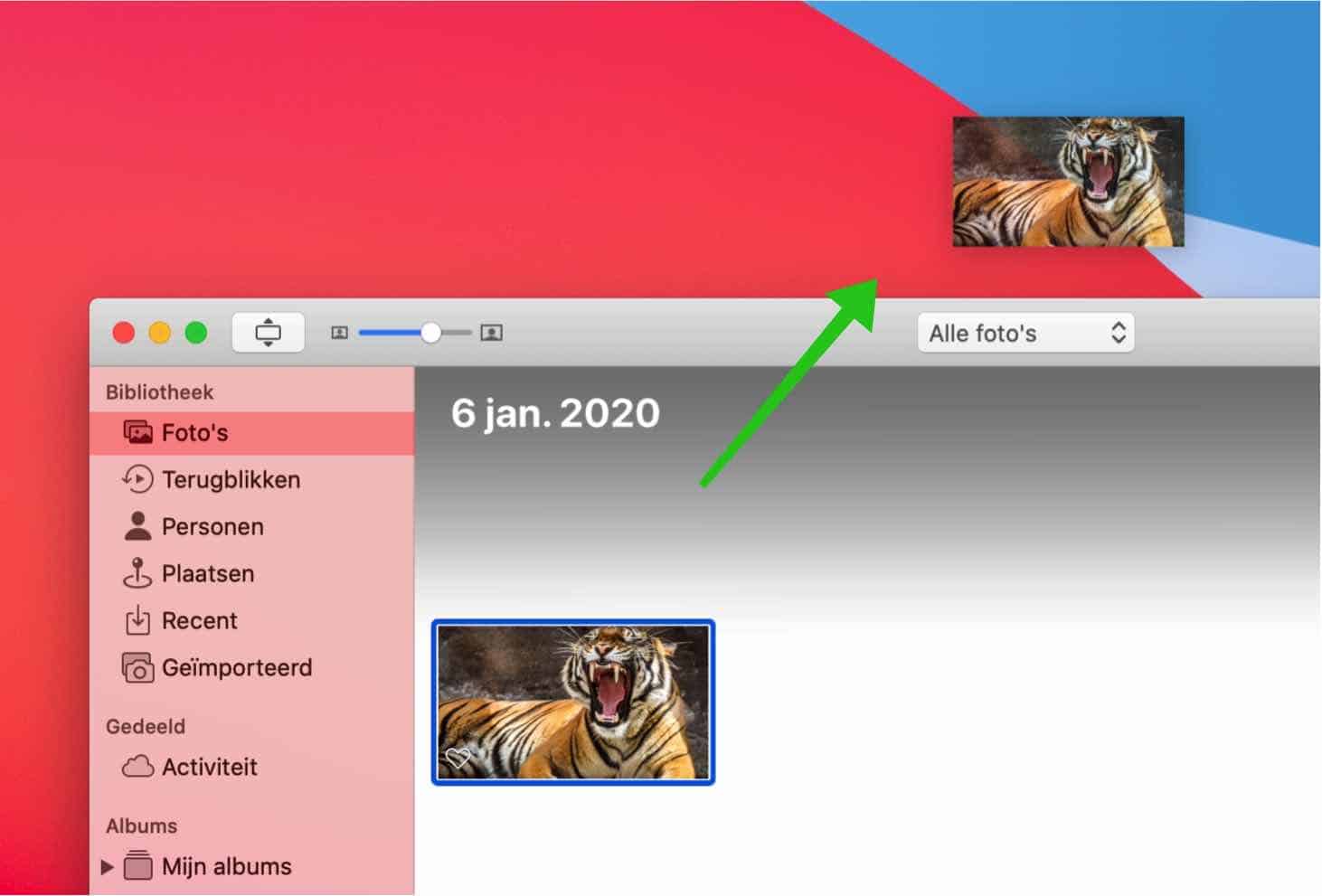
Outra forma de converter um arquivo HEIC (importado para o aplicativo Fotos) para JPEG é selecionar a foto em Fotos. No menu vá em Arquivar e depois em Exportar e clique em Exportar 1 foto…
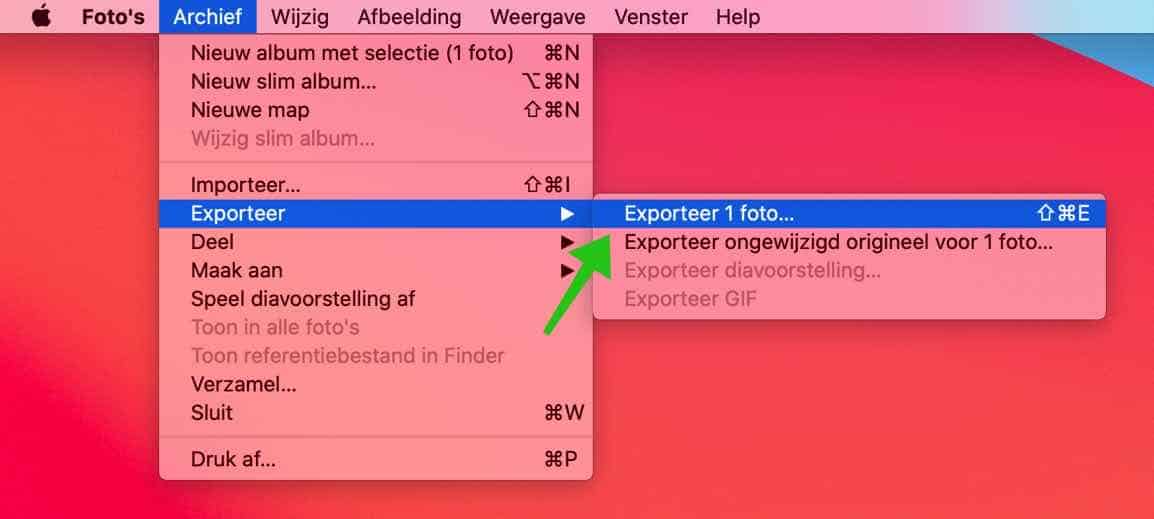
Em seguida, selecione JPG como formato de arquivo e clique em Exportar.
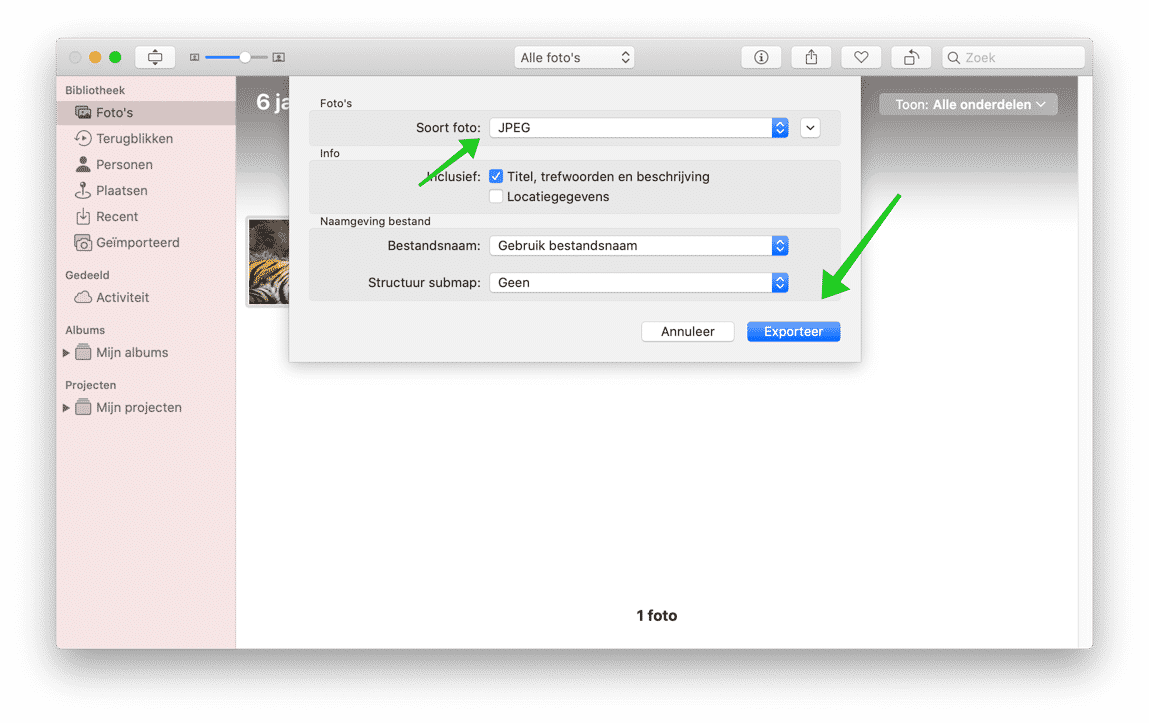
Converta HEIC para JPG com o aplicativo Preview
Abra o Finder, vá até o local com as imagens HEIC.
Na pasta, pressione Command ⌘ + A no teclado. Selecione todas as imagens HEIC.
Clique com o botão direito em uma das imagens selecionadas (enquanto todas ainda estão selecionadas), clique em Abrir com e selecione Visualizar.
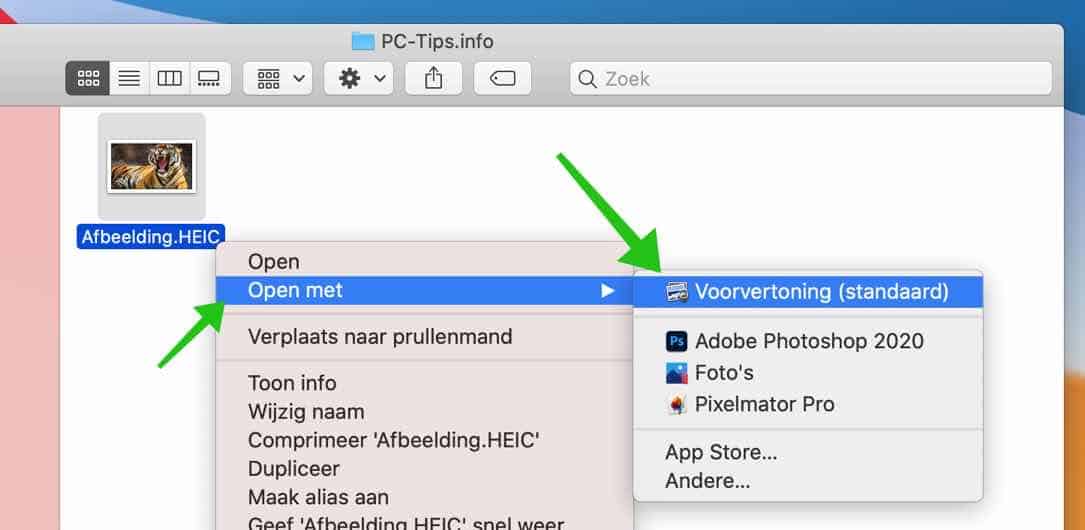
De Visualização do aplicativo agora está aberto com todas as imagens HEIC. Pressione Command ⌘ + A novamente para selecionar todas as imagens na visualização.
No menu Visualizar, vá para Arquivo e clique em Exportar imagens selecionadas.
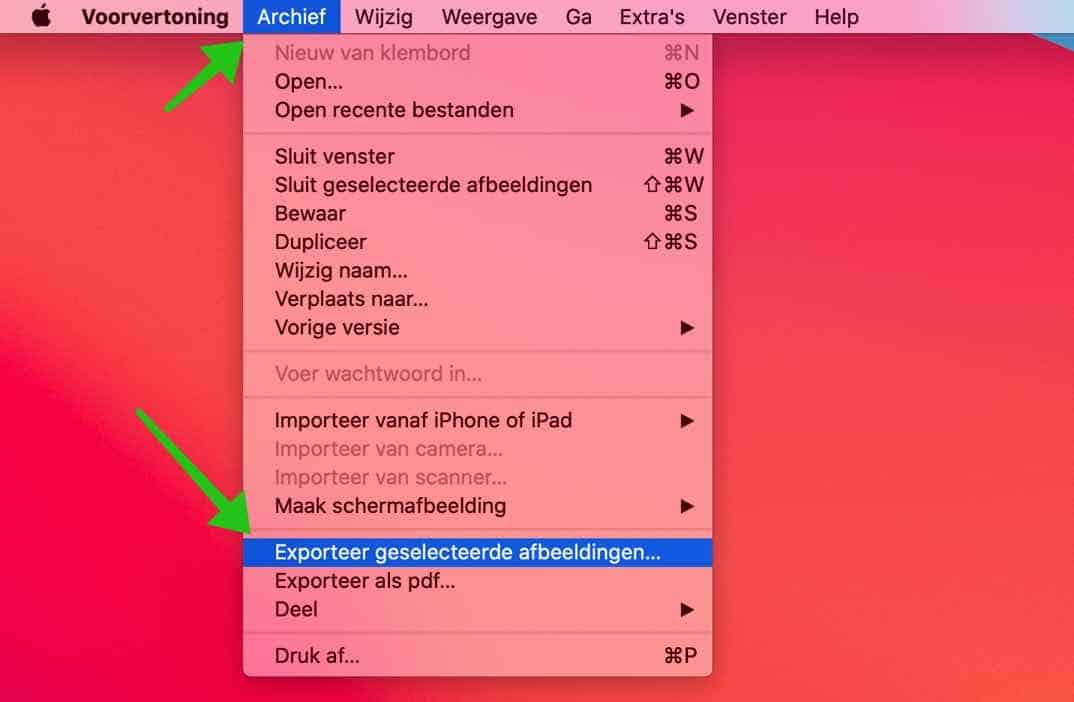
Clique no botão Opções para exibir as opções de exportação na Visualização. Exporte as imagens no formato JPEG, selecione a qualidade das imagens e clique em Escolher.
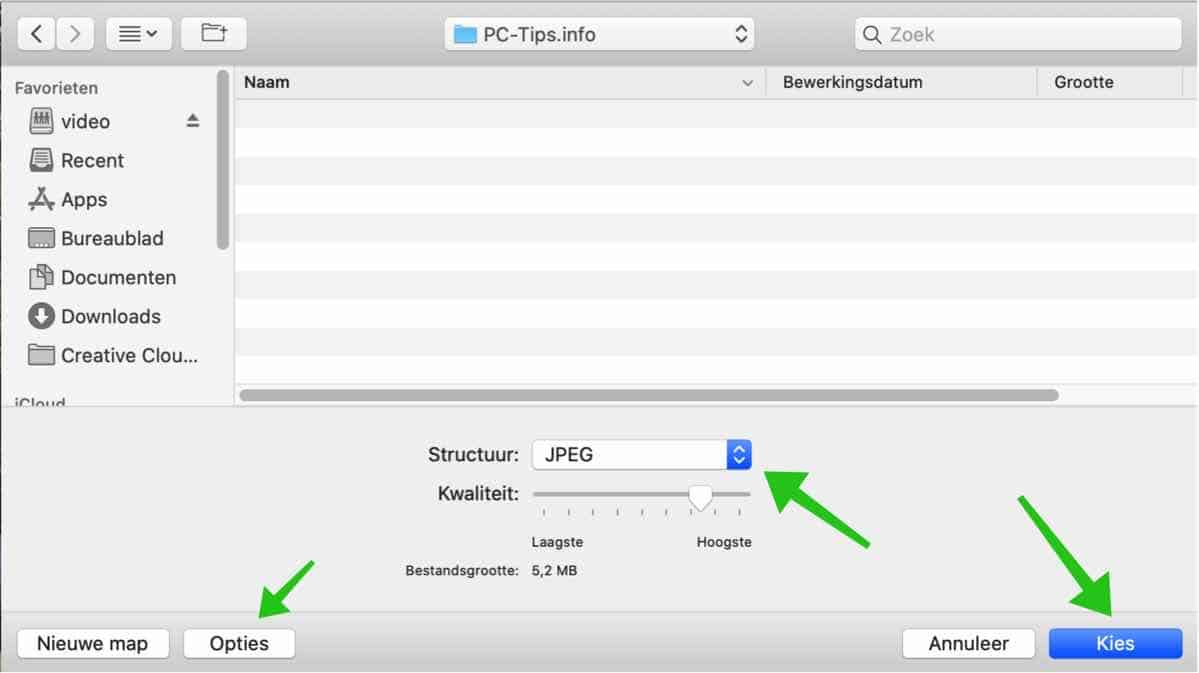
Agora você tem duas maneiras de converter imagens do formato de arquivo HEIC para JPG/JPEG.
Converta HEIC em JPG por meio de tarefa com Automator
Você pode converter HEIC para JPG via Automator. Em seguida, você cria um trabalho rápido para converter arquivos HEIC em JPG. Dessa forma, você pode converter rapidamente vários arquivos HEIC em seu computador com um clique com o botão direito.
Vá para a pasta de aplicativos e abra o Automator. Clique em Novo Documento no canto inferior esquerdo. Em seguida, clique em Tarefa Rápida e em Escolher.
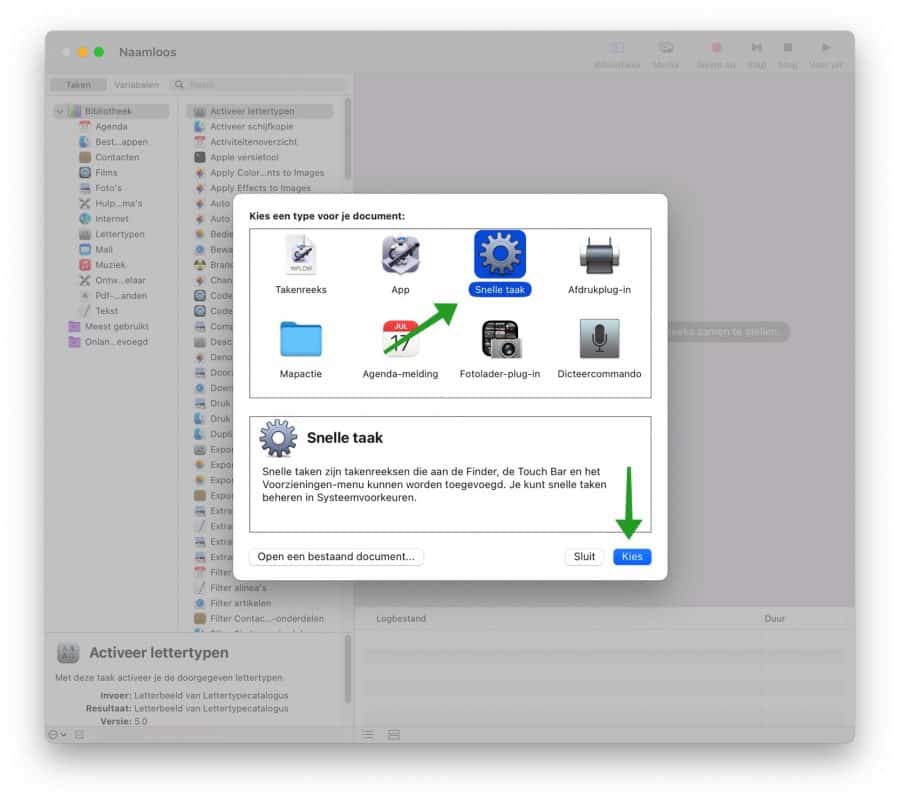
Na parte superior da janela de pesquisa, pesquise: copie os itens do localizador e arraste este item para a direita para criar uma tarefa do automatizador.
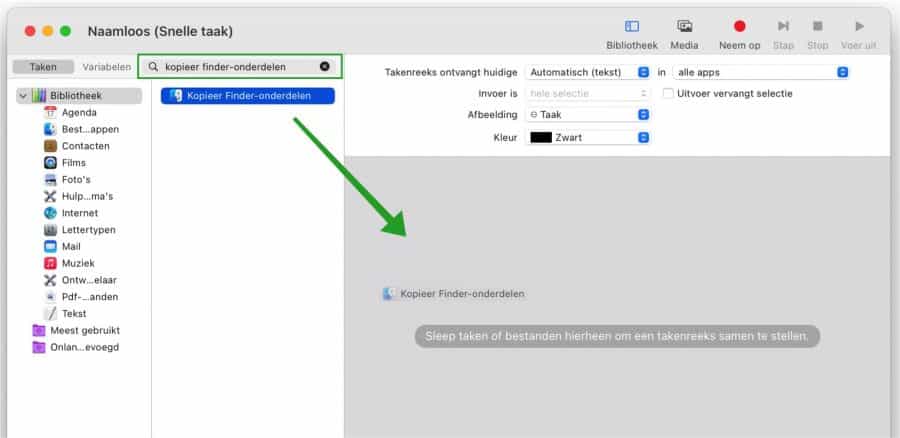
Se necessário, ajuste o local alterando “para:” para um local para o arquivo JPG. Este é o local onde o arquivo HEIC convertido em JPG será salvo.
Pesquise novamente no topo da janela de pesquisa por: alterar o tipo de imagem e arraste este item para a direita para criar uma tarefa do automatizador.
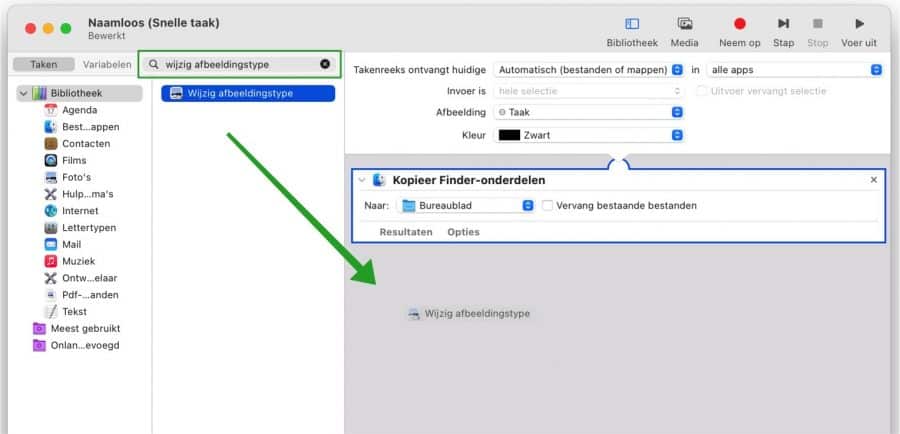
Agora você verá duas tarefas. Para converter um arquivo HEIC em algo diferente de JPEG, altere “JPEG” para o tipo de imagem desejado.
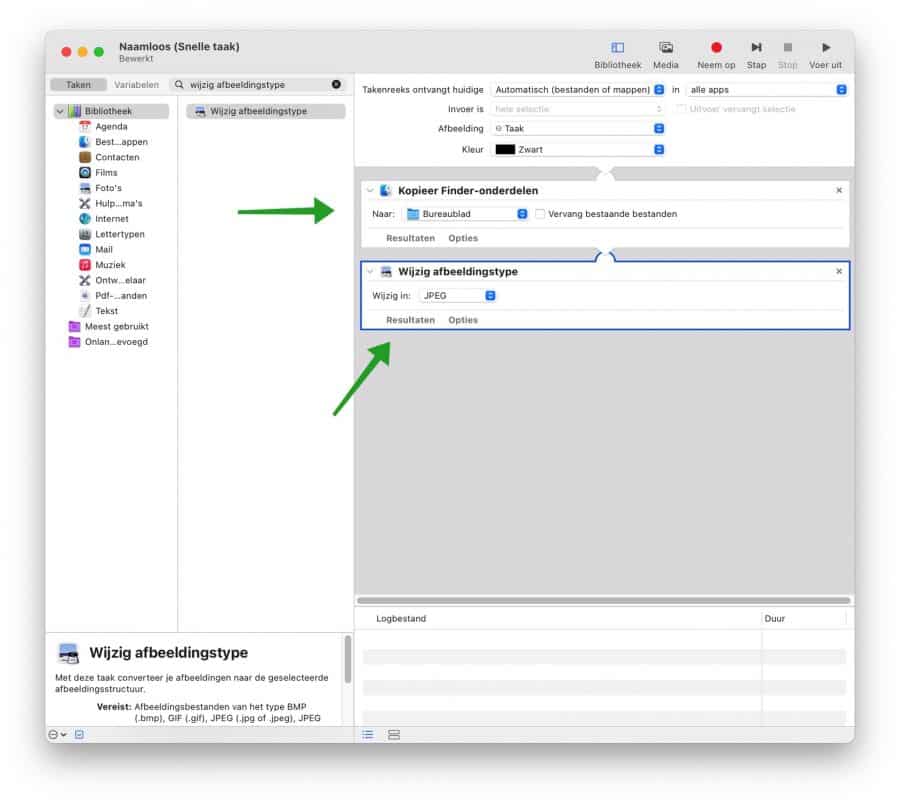
Em seguida, clique em Arquivar na parte superior do menu e clique em Salvar.

Dê um nome claro à nova tarefa do Automator e clique em Salvar.
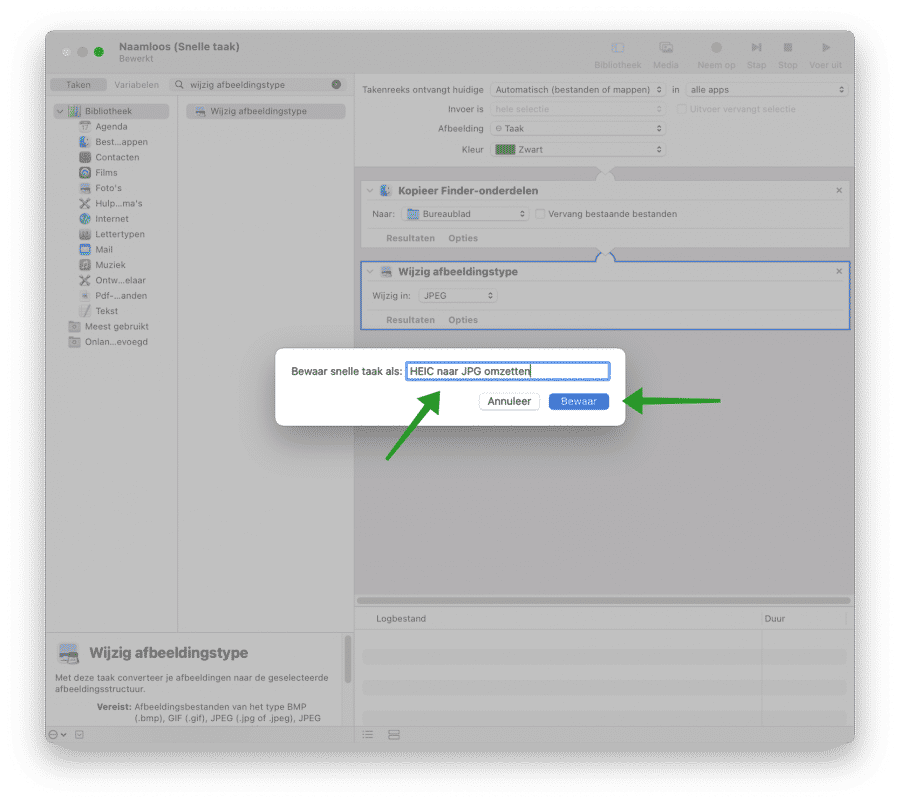
Localize as imagens HEIC no seu Mac. Clique com o botão direito no arquivo HEIC e clique em Tarefas Rápidas e, a seguir, clique no nome da tarefa. Agora você tem uma tarefa do Quick Finder clicando com o botão direito no menu Tarefas Rápidas.
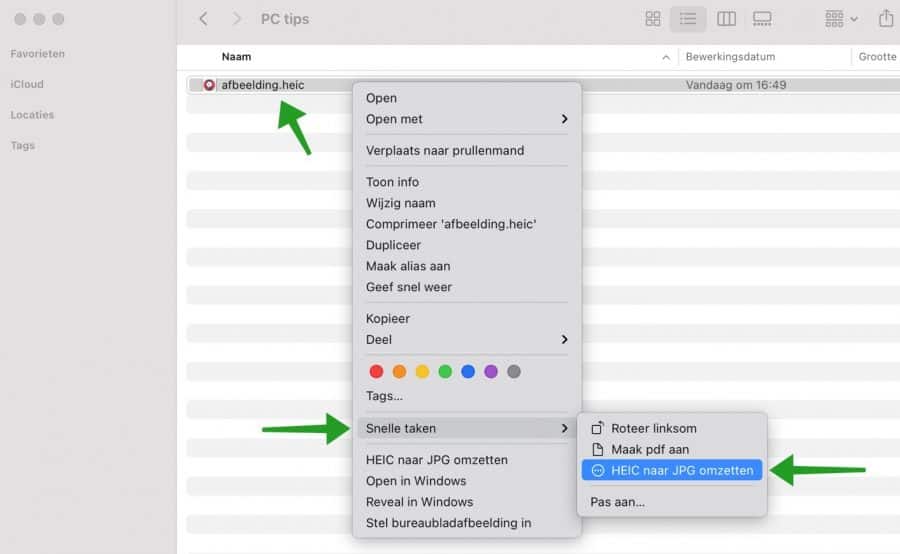
O arquivo HEIC convertido agora é colocado na área de trabalho ou no local definido na tarefa.
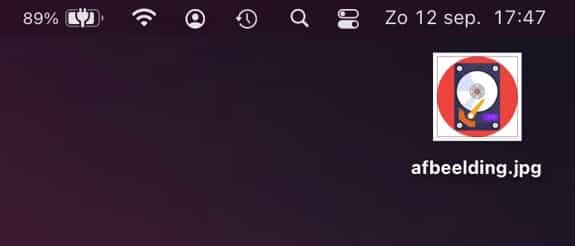
Leia mais para obter o seu Torne o Mac mais rápido removendo fotos desnecessárias e muito mais do seu Mac.
Espero que isso tenha ajudado você. Obrigado por ler!
Relacionado: Converta HEIC para JPG no Windows, é assim!

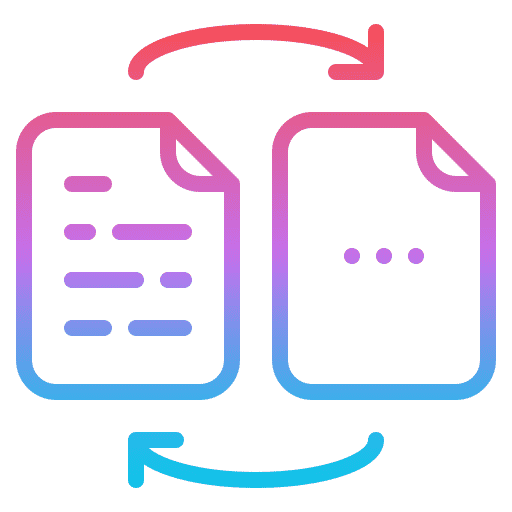
Eu sei que no IOS existem várias maneiras de converter um arquivo HEIC para JPEG, por exemplo, através da visualização. Mas isso substitui a data de criação original da foto pela data de conversão. Como posso manter a data original de criação da foto durante a conversão? Isso torna muito mais fácil montar um álbum de fotos!
Olá, isso não é possível no macOS via visualização. Você precisará então trabalhar com o Terminal e usar o comando “touch -mt” para definir uma nova data e hora para o arquivo. (toque em -mt AAAAMMDDhmm ). Boa sorte!
Por exemplo: toque -mt 202212141800
Olá! Descobri que muitas fotos agora têm extensão HEIC. Eles não podem ser baixados em um álbum de fotos. Já consegui converter para JPEG uma vez, mas é cansativo e nem sempre dá certo. Parece que a conversão nem sempre é bem-sucedida. Já corrigi algumas coisas no meu iPhone. mas de repente gostaria de converter os HEICs já presentes nas FOTOS em JPEGS….
Não consigo seguir todas as instruções acima. Pode ser mais simples?
Olá, se você não se preocupa com a privacidade de suas fotos, pode pesquisar no Google por “heic to jpg”. Você encontrará vários sites onde poderá fazer upload, converter e baixar fotos HEIC. Boa sorte!